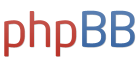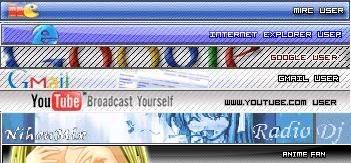Vou postar então o tutorial de userbar, fiz um bem simples, usei o Rurouni Kenshin como tema, nada muuuito complicado, e desde já eu falo pra vocês, nada, nada mesmo depende do programa, mas sim da sua habilidade e criatividade, ok?
Eu uso o Photoshop CS1, então o tutorial vai ser baseado nele, quem quiser saber como encontrar o programa PM-me[Copiando KeiKun, gomen XD].
Primeiro eu peço que vocês façam isso com calma e sem pressa, afinal se não der certo você não gastou nada além de tempo =], é só tentar de novo. Let's rock...
>>0<< - Ponham uma boa música, eu preciso de uma boa música pra poder fazer isso XD então, com vocês acho que vai ser melhor também o/. Ao som de P.O.D. - Roots In Stereo

1 - Abrindo o PS[Photoshop] vocês terão nada, então vamos em File[Arquivo] > Novo.
[img]http://img149.imageshack.us/img149/3675/2mp8.jpg[/img]
2- Nesta tela coloquem as dimensões que quiserem, eu recomendo 350x20, não é necessário colocar nome.
[img]http://img250.imageshack.us/img250/5334/3tx6.jpg[/img]
3- Apresento o balde o/, com certeza vocês já usaram ele no paint, então sabem como se usa aqui né? É a mesma coisa =]
[img]http://img442.imageshack.us/img442/976/4qb2.jpg[/img]
4 - Como eu disse vou usar o Kenshin como base, logo vamos em File[Arquivo]>Open[Abrir] e abrimos o arquivo que desejarmos. Para dar zoom, utilizem a rodinha do Mouse ou a ferramenta zoom, uma lupa ali na barra de ferramentas, ou apertem Ctrl+'+'
[img]http://img442.imageshack.us/img442/7750/5nm2.jpg[/img]
5- Utilizando a ferramenta mostrada nessa figura a gente seleciona parte ou tudo da figura, um Ctrl+C [comando básico de trabalhos escolares].
[img]http://img254.imageshack.us/img254/6070/6ss6.jpg[/img]
6 - Aqui vem uma parte importante, após o Ctrl+V[outro comando muito utilizado pelos amantes do Google e Wikipédia XD], você poderá posicionar a figura com a ferramenta selecionada ali na figura[veja, selecionada, não destacada] ou redimensionar ela, bom ae vocês tomodachi's me perguntam, como a gente redimensiona, ora apertem Ctrl+T o/. Após redimensionar cliquem em qualque outra ferramenta, como o conta-gotas ali, a ferramenta destacada, e cliquem em Apply[Aplicar] para que o novo tamanho seja aplicado. Então, após selecionar o conta-gotas clique em uma região da figura e obtenha a cor...

7 - ... No meu caso essa cor não muito bonita, nem feia... Enfim, é só uma questão de combinar com a figura, vocês podem colocar a cor que quiserem =].
[img]http://img157.imageshack.us/img157/4746/8uv5.jpg[/img]
8 - Selecionem essa ferramenta destacada, o pincel \o/ [ou o balde] e completem a região onde não está a figura, como na imagem acima... dica: Para aumentar o tamanho do pincel pressione ']' e para diminuir '[' ok?
[img]http://img157.imageshack.us/img157/1349/9cm4.jpg[/img]
9 - Agora pessoal é a parte que vocês precisam de uma boa música, e muita criatividade, é só vocês preencherem o espaço em branco com o que quiserem[de verdade]. No meu caso eu peguei a cor escura da figura e aplicando um efeito do pincel[como fazer isso? botão direito no espaço 'desenhável' e selecione a largura e efeito do pincel] eu coloquei folhas como as da figura, só para enfeitar.
[img]http://img157.imageshack.us/img157/869/10yy8.jpg[/img]
10 - Nada absurdo neh? Apenas criatividade, o que vai fazer sua userbar bonita é isso ok?

11 - Agora pessoal, selecionem a ferramenta de texto, um "T" ali na barra de ferramentas, e cliquem na parte desenhável, digitem o texto que quiserem. Eeeeentão olhem para a esquerda e no painel de layers vocês verão uma camada com o texto que vocês digitaram[Meoo, esse painel não tá aparecendo, pressione F7 certo?!] Aaaai MinnaSan vocês clicam com o botão direito nessa camada[layer] e selecionam blending options.
[img]http://img440.imageshack.us/img440/3781/12lf5.jpg[/img]
12 - Configurando como na figura acima, vocês obterão o resultado ali do lado, o texto envolto por uma linha preta =] É claro que se vocês digitaram em preto ele não aparecerá, logo selecionem o texto com a ferramenta texto e mudem no painel de cima a cor para branco, ou outra do seu gosto =]
[img]http://img253.imageshack.us/img253/3733/13vd5.jpg[/img]
13 - Agora isso é o efeito natural de toooooda userbar, toda pq todo mundo faz, e realmente é um efeito legal. MinnaSan, sabe aquele painel de layers? Pois bem, o seu deve estar com 3, ou quem sabe duas, selecione a layer que você pintou o fundo, no meu caso é a mesma da figura, acredito que no de vocês também não é? E sigam o mesmo procedimento acima [Botão direito > Blending Options] só que, selecionem o item Bevel and Emboss, como na figura acima, e configurem desse jeito para ficar igual, oooou [usem a criatividade!] coloquem do jeito que quiserem a luz e a sombra ok?
É isso MinnaSan, espero que tenham gostado e mostrem suas userbars daqui algum tempo!
Espero ter ajudado...
Mata o/
PS> ラファ君、せんぱいではありませんね。